WPS软件文字版怎么按格式查找文字?
来源:网络收集 点击: 时间:2024-08-31【导读】:
我们可以使用WPS软件文字版来排版文字,如果想对某些输入的内容进行更正或者修改,我们可以使用查找替换功能。那么问题来了:WPS软件文字版怎么按格式查找文字?工具/原料more电脑 系统:WIN7WPS文字 版本:WPS2019个人版方法/步骤1/7分步阅读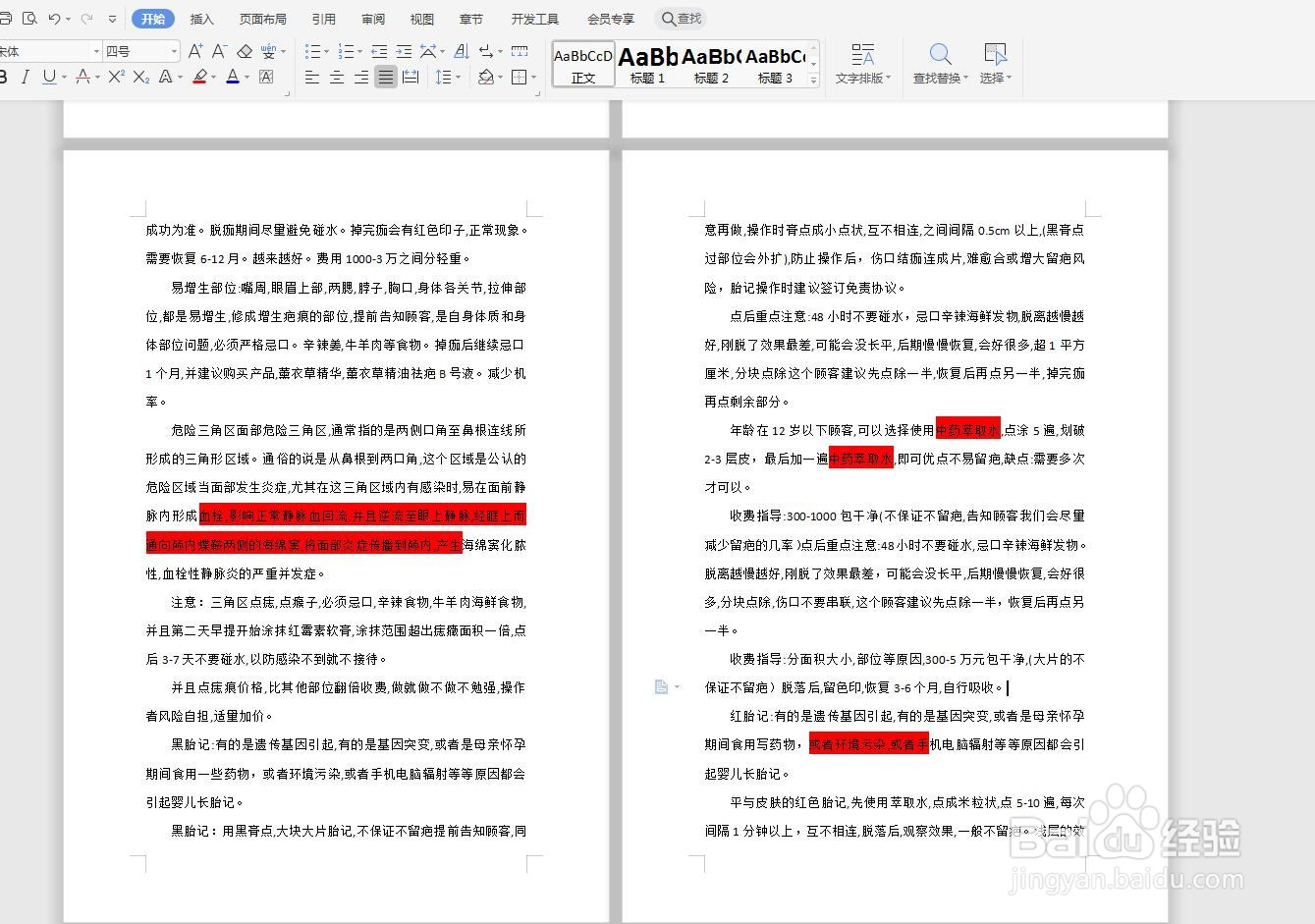 2/7
2/7 3/7
3/7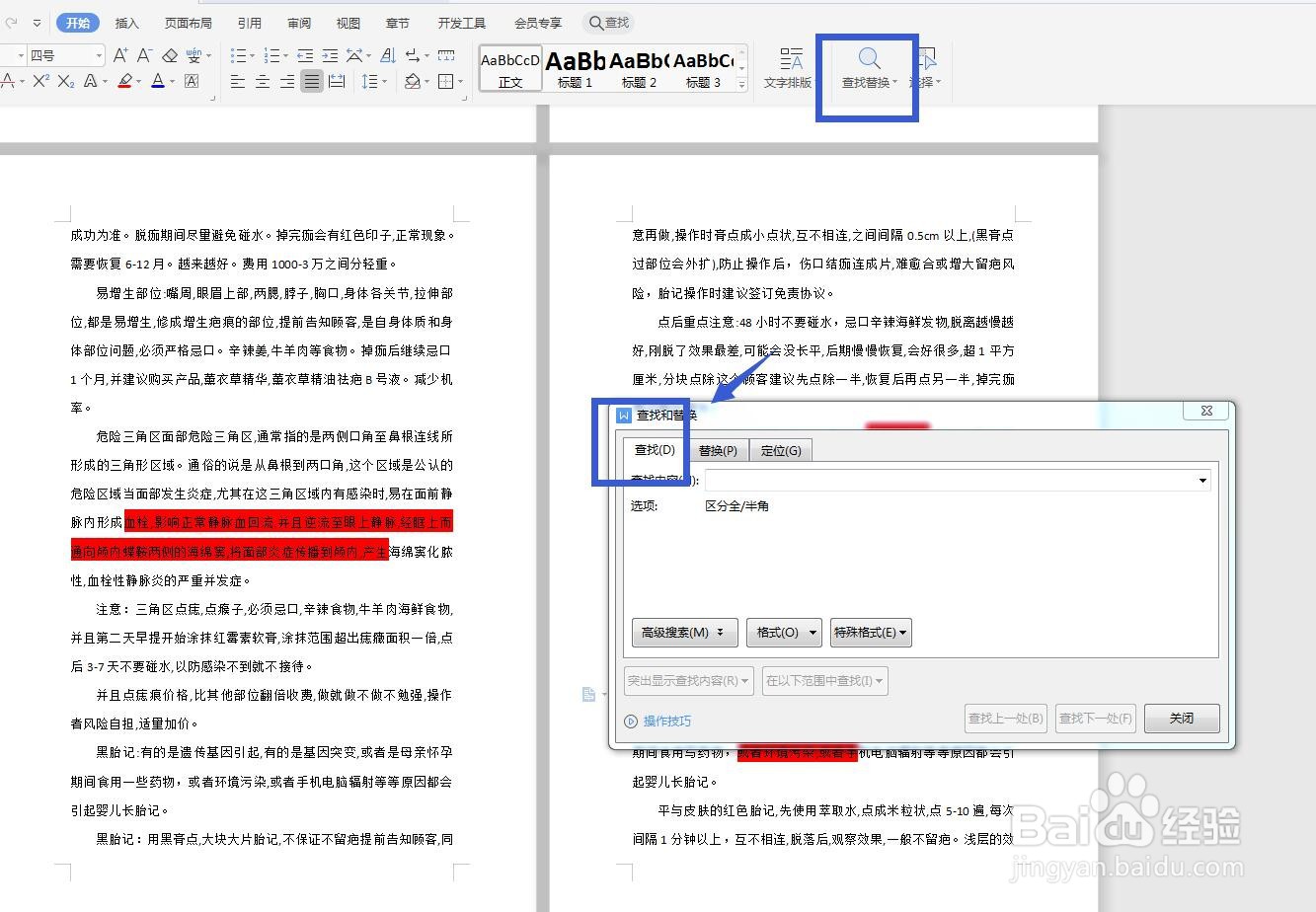 4/7
4/7 5/7
5/7 6/7
6/7 7/7
7/7 注意事项
注意事项
打开软件,新建文件
将WPS软件打开,选择文字部分,然后新建一个文件,我打开一个输入好的文档,进行说明一下。
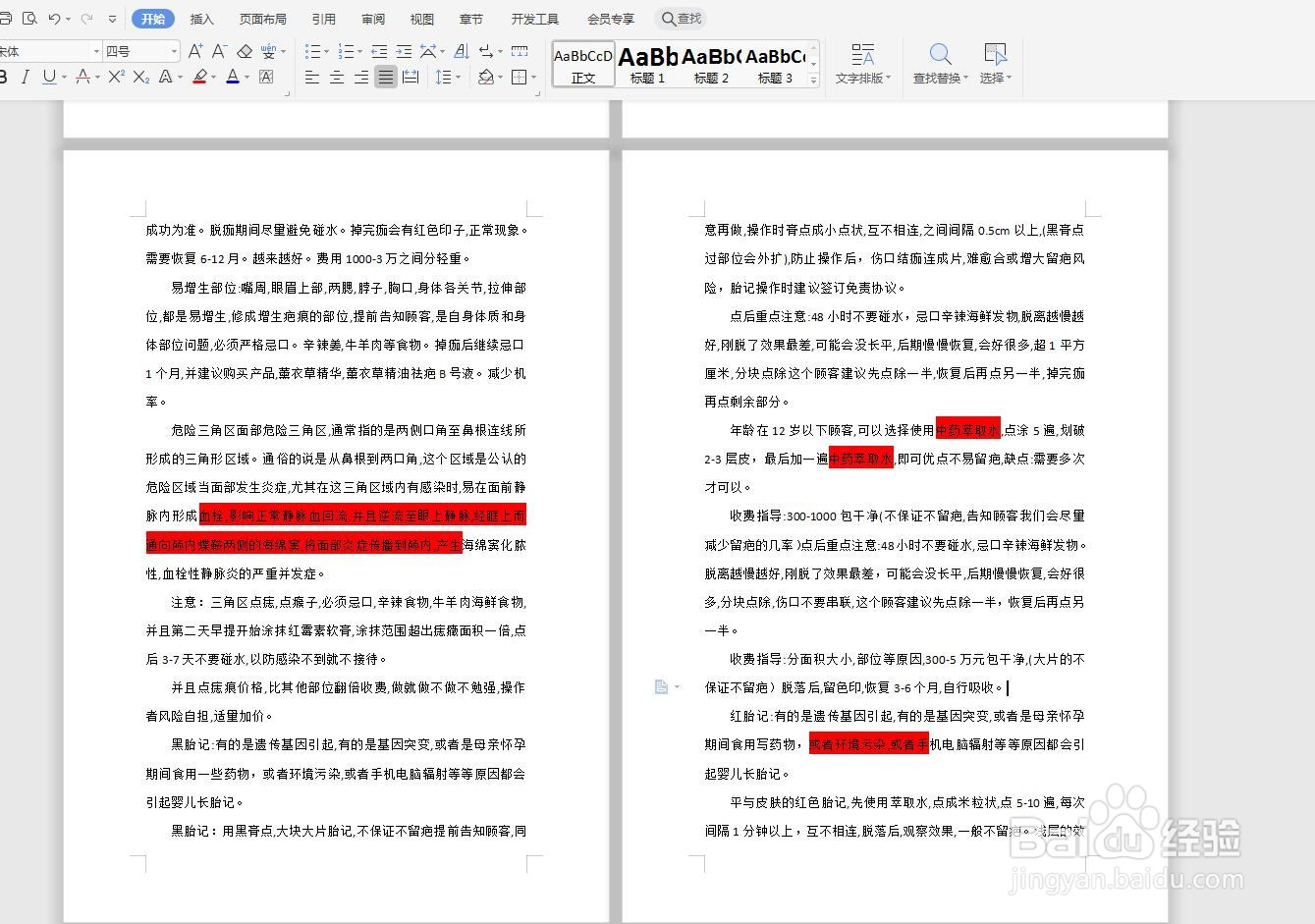 2/7
2/7红色标出的文字
在这个文档中,有一部分文字是用红色底色来标出的,我想要快速查找替换。
 3/7
3/7打开查找对话框
点击开始选项卡,在功能区右侧找到查找替换选项,点击查找打开对话框。
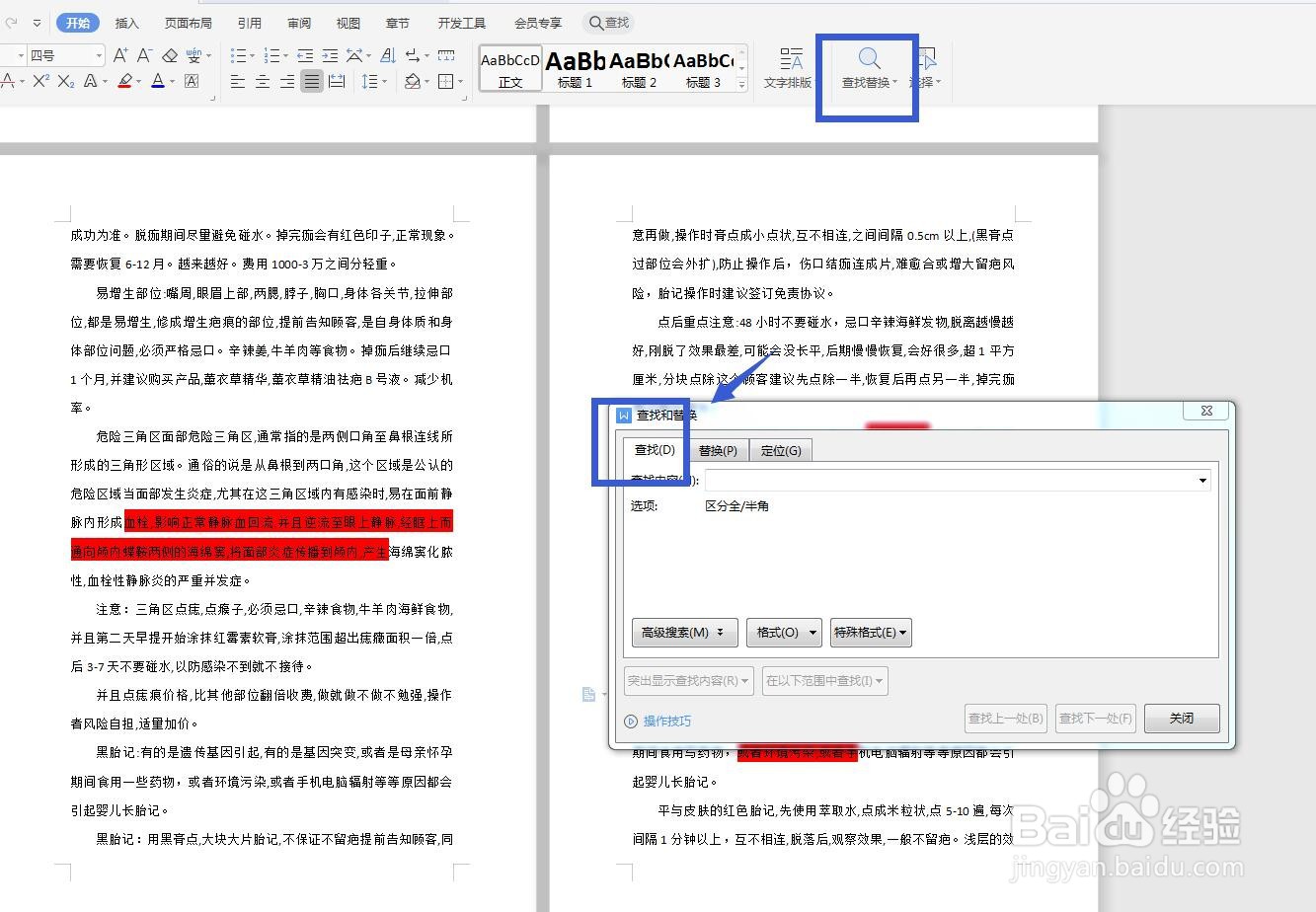 4/7
4/7选择格式——字体
点击格式,可以看到很多选项,如果我选择字体,可以打开面板,设置文字颜色。
 5/7
5/7格式——突出显示
而这个文档中的红色并不是文字的颜色,而是突出显示,我们选择突出显示这个选项。
 6/7
6/7选择主文档
我们想要查找替换所有的内容,可以在以下范围中查找这里点击一下,选择主文档,可选择全部。
 7/7
7/7清除格式设置
我们查找完成,在使用第二次查找之前,需要清除格式设置,点击格式即可选择。
 注意事项
注意事项可以节省很多时间,找到方法很重要
如果您喜欢这篇文字,就点个赞吧
WPS文字版权声明:
1、本文系转载,版权归原作者所有,旨在传递信息,不代表看本站的观点和立场。
2、本站仅提供信息发布平台,不承担相关法律责任。
3、若侵犯您的版权或隐私,请联系本站管理员删除。
4、文章链接:http://www.1haoku.cn/art_1175186.html
上一篇:电脑进不去路由器的设置管理后台怎么解决
下一篇:五角星的度数是多少,怎么用cad算
 订阅
订阅